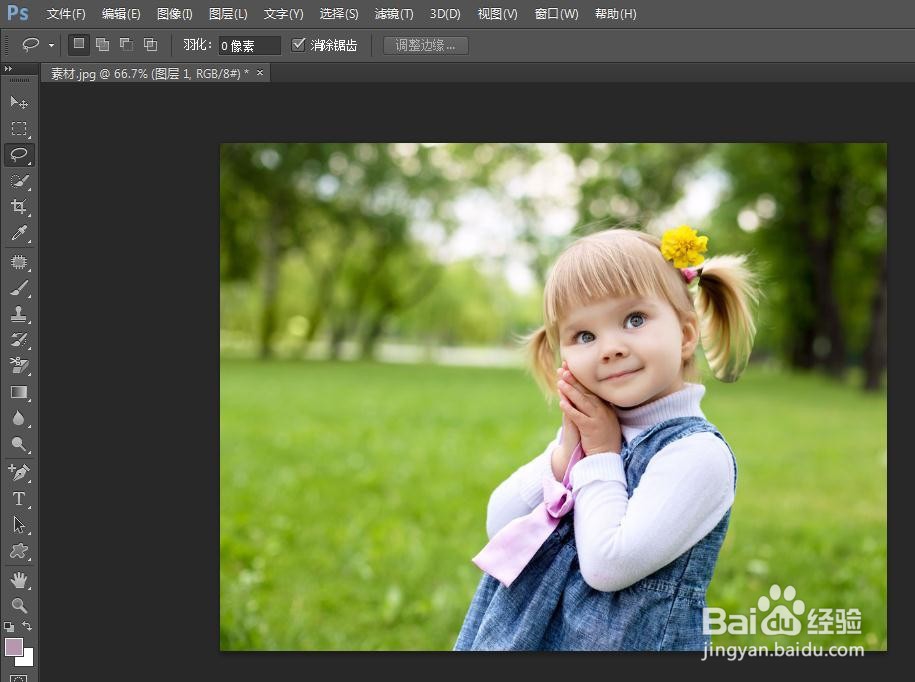我们在用ps修图的时候,经常会需要对局部进行调整,那么ps怎么拉伸局部图片呢?下面就来介绍一下ps中拉伸局部图片的方法,希望对你有所帮助。
工具/原料
Adobe Photoshop CS6
ps怎么拉伸局部图片
1、第一步:在ps中打开需要局部拉伸的图片。
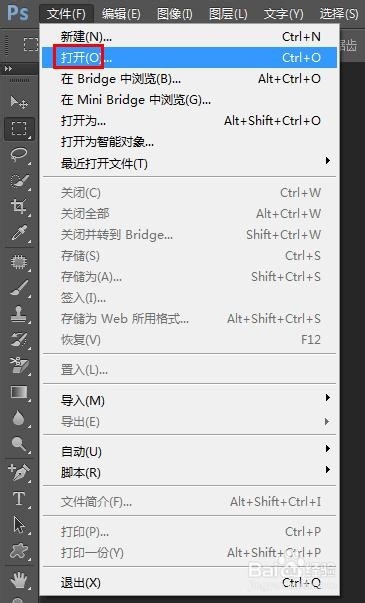
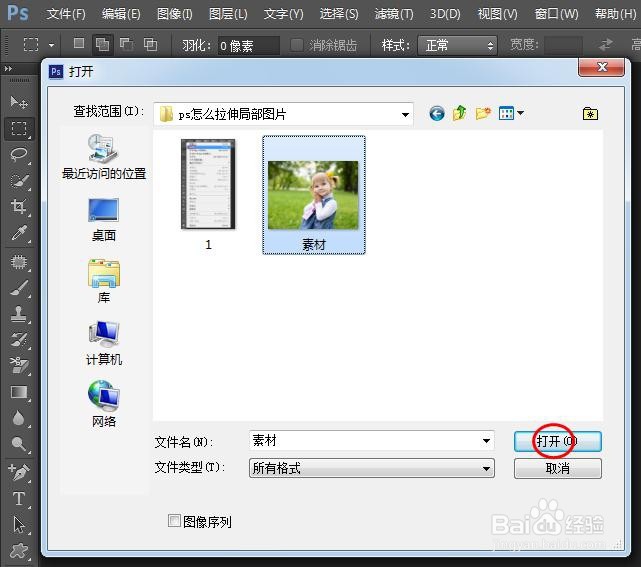
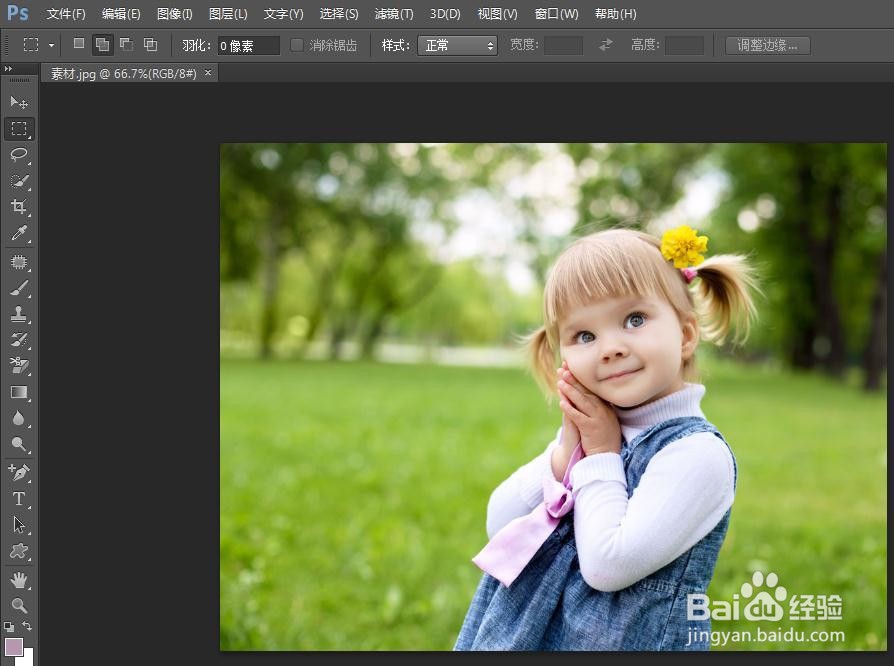
2、第二步:快捷键Ctrl+J键复制背景图层,方便我们保留原图片。
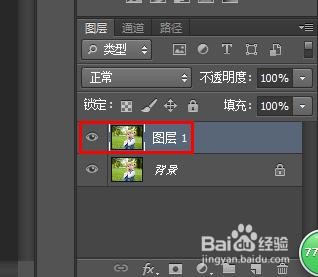
3、第三步:在左侧工具栏中选择“套索工具”,在要拉伸的区域创建选区。

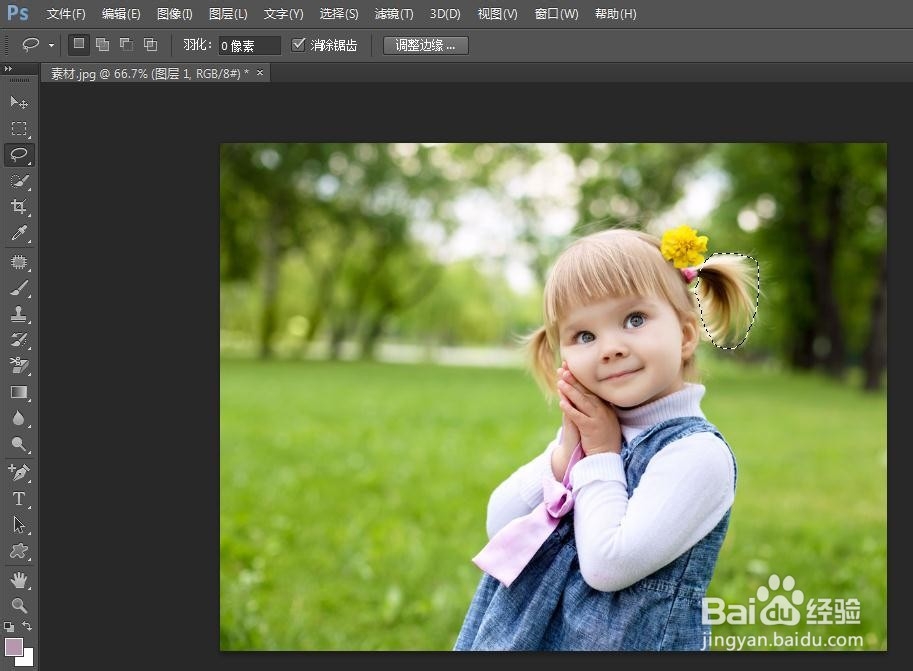
4、第四步:按Ctrl+T键使选区呈自由变换状态。
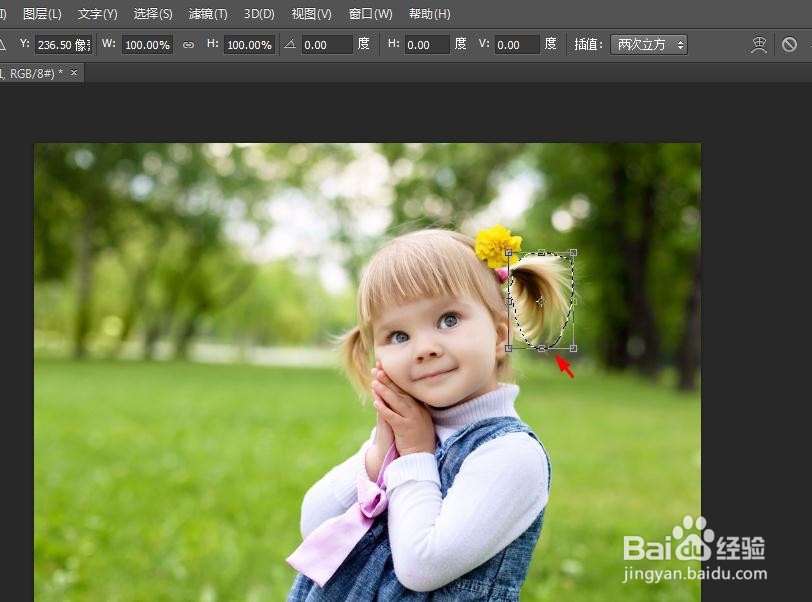
5、第五步:在选区周围按住鼠标左键拉伸至合适的程度,单击“√”按钮。

6、第六步:Ctrl+D键取消选区,完成图片局部拉伸操作。